ویندوز فون
- اخبار (2)
- آموزش (1)
- نرم افزار (0)
- بازی (0)
- بررسی (0)
آموزش و ترفند
- آموزش نرم افزار امنیتی (3)
- آموزش نرم افزار فشرده سازی (1)
- ویندوز 7 (9)
- ویندوز 8 (10)
- آموزش اینترنت و مرورگرها (9)
- آموزش فتوشاپ cs6 (6)
- ترفند ویندوز (4)
- شبکه (1)
اخبار و مقالات
- بازی و سرگرمی (1)
- اینترنت (2)
- مویایل،تبلت (6)
- بررسی تخصصی (0)
- هوا فضا و نجوم (0)
دانلود نرم افزار ویندوز
- نرم افزار فارسی (2)
- نرم افزار کاربردی (11)
- نرم افزار اینترنت (2)
- نرم افزار امنیتی (0)
- تم و پوسته (5)
اندروید
- تم و لاک اسکرین اندروید (4)
- نرم افزار اندروید (4)
عکس و عکاسی
- عکس های برگزیده (4)
- عکس های پاناروما (2)
- عکس های جالب و طنز (2)
- طبیعت (1)
- جاذبه های توریستی (1)
- اتومبیل (3)
- عکس سیاسی (1)
ویدئو
- آپارات (0)
آوای انتظار همراه اول
- محسن یگانه (1)
متفرقه
- زندگی بزرگان (1)
دی وی دی ویندوز را در داخل درایو قرار داده و سیستم را ری استارت می کنیم...
اگر ترتیب بوت سیستم در تنظیمات bios در درجه اول بر روی دستگاه دیسک خوان قرار داده شده باشد دی وی دی به طور اتوماتیک بوت می شود
برای تنظیم ترتیب بوت بعد از ری استارت سیستم بلافاصله کلید del را فشار دهید و وارد صفحهsetup شوید و ترتیب بوت را اول بر روی درایو دیسک خوان قرار داده و هارد دیسک را در رتبه دوم بوت قرار دهید
البته در اکثر مادربردها کلید میانبری برای انتخاب بوت وجود دارد که در مادربردهای گیگابایت بلافاصله بعد از ری استارت سیستم با زدن کلید f12 وارد صفحه انتخاب بوت می شویم و دستگاه دی وی دی خوان را انتخاب می کنیم
به هر حال با بوت شدن دی وی دی صفحه ای مانند شکل بالا نمایش داده می شود و در ادامه این صفحه که نشان دهنده بارگزاری فایل های اولیه ومورد نیاز است نمایان می شود
بعد از طی این مرحله صفحه ای باز می شود که در آن می توانید زبان سیستم و صفحه کلید را انتخاب کنید
در صفحه بعدی از ما پرسیده می شود که قصد نصب ویندوز و یا تعمیر ویندوز را دارید که ما گزینه وسط صفحه یعنی install windows را انتخاب می کنیم
در صفحه بعدی گزینه مربوط به پذیرفتن قوانین را تیک دار می کنیم و دکمه Next را می زنیم
در این بخش انتخاب می کنیم که می خواهیم ویندوز قبلی ما به این ویندوز بروزرسانی شود و یا می خواهیم ویندوز را از اول بر روی یکی از پارتیشن ها نصب کنیم که ما گزینه Custom: install windows only advanced را انتخاب می کنیم
در این مرحله لیست درایو ها یا پارتیشن های کامپیوترمان را مشاهده می کنیم که درایو مورد نظر خود را برای نصب ویندوز انتخاب کرده و گزینه next را کلیک می کنیم
ویندوز عملیات نصب را آغاز می کند و ممکن است در طی این مرحله چندین بار سیستم ری استارت شود
بعد از طی این مراحل با این صفحه روبرو می شوید که نام کاربری خود را در کادر تایپ کرده و از نوار بالایی هم می توانید رنگ بندی صفحه اصلی ویندوز را انتخاب کنید و next را کلیک می کنیم
در این قسمت می توانید انتخاب کنید که تنظیمات را به طور دستی تغییر دهید و یا با تنظیمات پیش فرض کار را دنبال کنید که پیشنهاد می کنیم که گزینه use express setting را انتخاب کنید
در صفحه sing in to your pc اگر قبلا در سایت مایکروسافت یک اکانت ایجاد کره اید در کادر مربوطه ایمیل آن را تایپ کنید و اگر نه گزینه Sing in with out a Microsoft accunt را انتخاب کنید
در این قسمت انتخاب می کنید که برای ورود به ویندوز با اکانت مایکروسافت وارد بشوید و یا با یوزری که در ویندوز ایجاد می کنید
این قسمت پایان مراحل نصب و آمده سازی desktop را نشان می دهد
این بود مراحل نصب ویندوز البته به صورت خلاصه
در پست های بعدی توضیحات جزئی تری را ارائه خواهیم داد
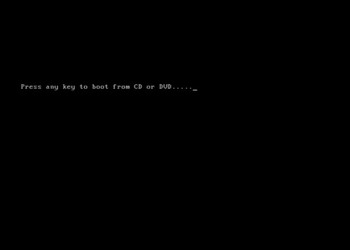
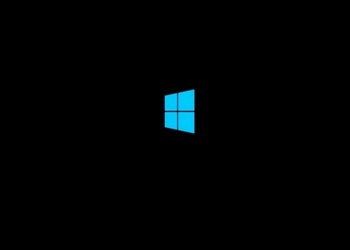

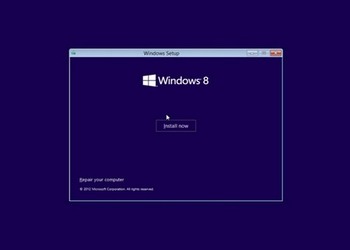
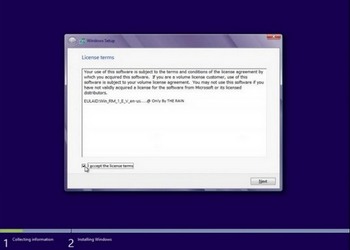
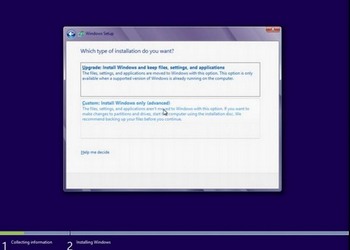
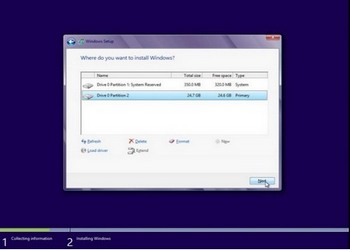
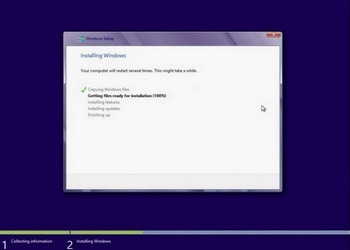
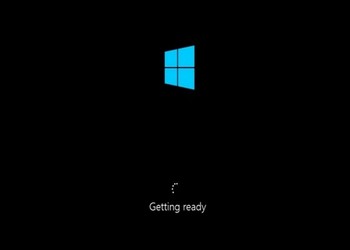
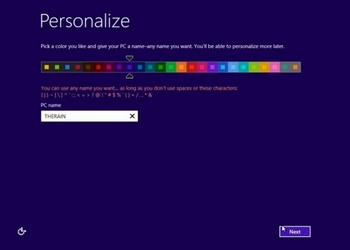
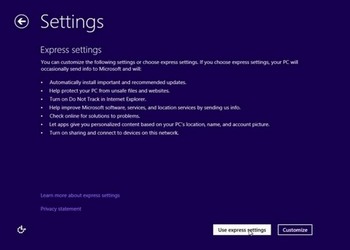
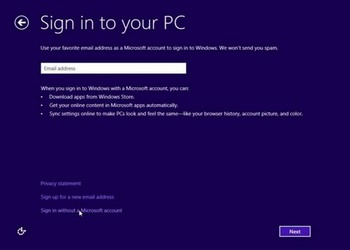
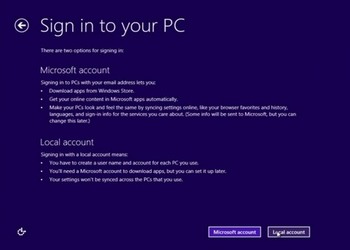
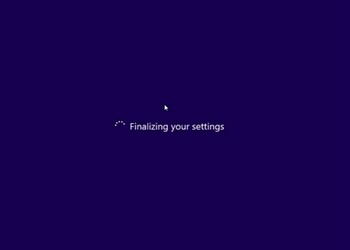
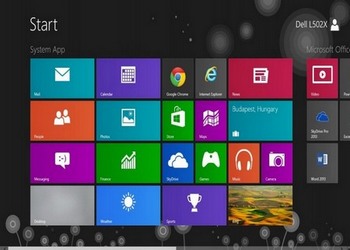
سلام لينكتون را تائيد كردم ممنون كه من را لينك كردي